Win7提示SysFader:iexplore.exe应用程序错误怎么办
发布时间:2017-03-01 11:57
最近一些使用win7系统的用户反应在打开浏览器浏览网页时,页面就弹出SysFader:iexplore.exe应用程序错误的提示窗口,那么Win7提示SysFader:iexplore.exe应用程序错误怎么办呢?下面跟着小编来一起来了解下吧。

Win7提示SysFader:iexplore.exe应用程序错误解决方法一、重新注册dll文件
1、点击开始菜单,在搜索框中输入cmd,以管理员身份运行;或者“win图标键+R”调出运行窗口;
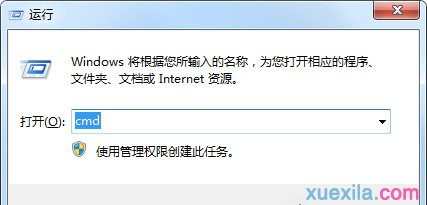
2、复制以下信息:cmd /c for %i in (%windir%system32*.dll) do regsvr32.exe /s %i;

3、回车之后耐心等待,停止滚动后重启计算机即可。
Win7提示SysFader:iexplore.exe应用程序错误解决方法二、删除工具栏和扩展
1、打开浏览器,选择工具—Internet选项,打开之后,切换到程序界面,选择管理加载项;

2、将工具栏和扩展中所有没有的扩展和工具栏都去掉。
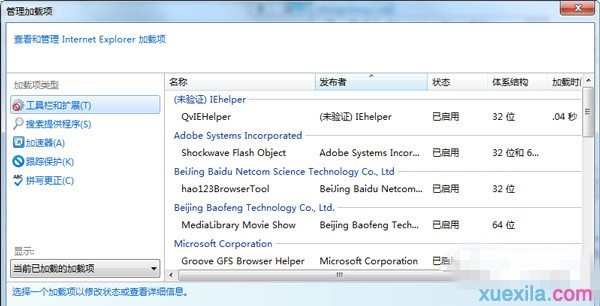
Win7提示SysFader:iexplore.exe应用程序错误解决方法三、去掉启用第三方浏览器扩展
打开浏览器,选择工具—Internet选项,选择高级选项卡,将设置中的启用第三方浏览器扩展选项取消,重启浏览器即可。
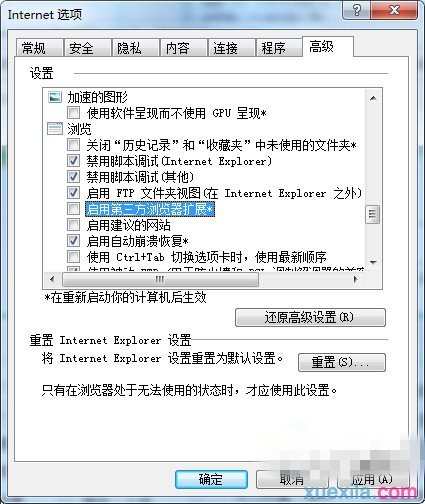
Win7提示SysFader:iexplore.exe应用程序错误怎么办相关文章:
1.如何解决Win7打开程序出现异常未知的软件异常
2.win7使用打印机提示spoolsv.exe应用程序错误怎么办
3.win7开机提示nvstreamsvc.exe应用程序错误怎么办
4.win7电脑explorer.exe应用程序错误怎么解决
5.win7提示应用程序无法正常启动0x000007b怎么办
6.怎么解决Win7系统应用程序无法正常启动

Win7提示SysFader:iexplore.exe应用程序错误怎么办的评论条评论